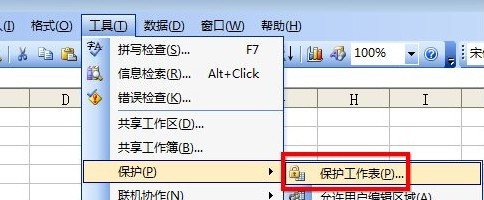Windows7关闭密码显示按钮的方法
家辉分享
我们在公共环境下使用自己电脑或者手机,难免都是要输入密码的。现在也很多人都直接记住密码这样省的每次都需要输入密码。有些用户为了怕自己输入错误,就会点击密码后面的显示按钮,我们们的密码就不会呈现出星号的状态,而是会显示成咱们正常输入的内容,但是这样是比较不安全的。那么如何把Win7电脑密码后面的显示按钮给隐藏起来呢?下面学习啦小编就为大家介绍一下具体的隐藏方法吧,欢迎大家参考和学习。
密码显示按钮:
具体的方法如下:
1.首先,同时按下Win7旗舰版电脑键盘上的win+r快捷键打开电脑的运行窗口,之后,在打开的运行窗口中输入gpedit.msc并单击回车,这样就可以打开win7旗舰版的本地组策略编辑器窗口了。
2.在打开的Win7旗舰版电脑的本地组策略编辑器窗口中,就打开左侧菜单中的“计算机配置”-“管理板板”-“Windows组件”-“凭据用户界面”,之后,在右侧窗口中找到“不显示密码显示按钮”选项。
3.之后,双击打开“不显示密码显示按钮”选项,然后在编辑窗口中将设置更改为“已启用”,然后点击确定保存即可。
这样就可以保护你的密码不被自己以外的人知道了,希望对大家有所帮助。
Windows7关闭密码显示按钮的方法相关文章: